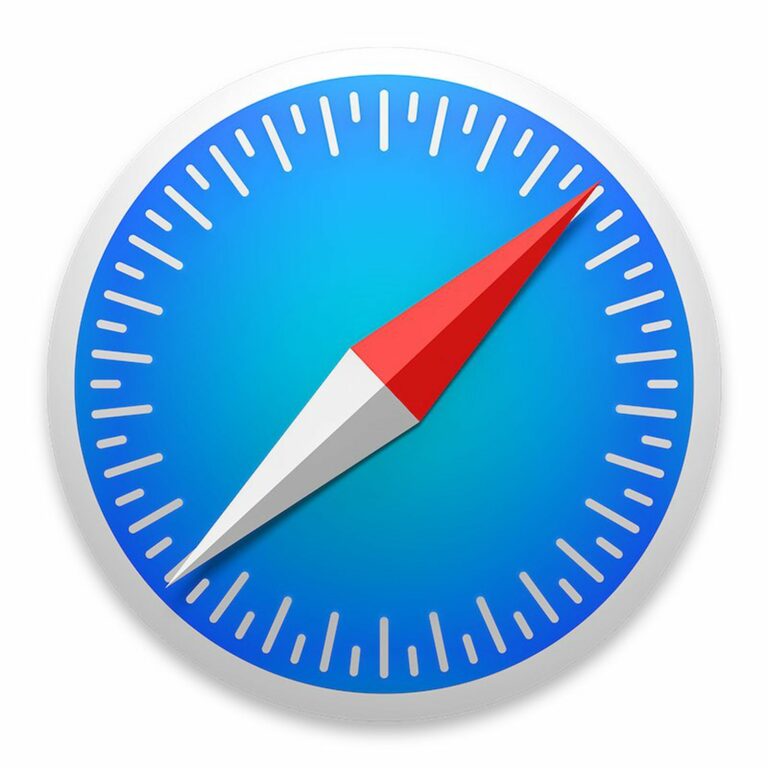Comment rendre les pages Web plus faciles à lire dans Safari pour Mac
Dans le navigateur Web Safari d’Apple, il existe plusieurs façons de faciliter l’affichage des pages Web. Tous ces éléments impliquent d’ajuster la taille de la police ou le niveau de zoom que Safari applique lors du chargement du contenu Web, ce qui peut être utile lorsque vous utilisez un petit écran ou un grand moniteur à haute résolution.
Pour augmenter ou diminuer le niveau de zoom du texte et des images lors de l’affichage de pages Web dans Safari, appuyez sur Ordre et + (plus) ou – (signe moins).Vous pouvez également cliquer voir Dans la barre de menus de Safari, sélectionnez agrandir ou Dézoomer.
Alternativement, vous pouvez ajouter un bouton de zoom à l’interface de Safari : faites un clic droit (ou Ctrl-clic) sur un espace dans la barre d’outils de Safari, puis cliquez sur Personnaliser la barre d’outils…. puis faites glisser envolée Déroulez les boutons du menu jusqu’à l’espace sur lequel vous venez de cliquer sur la barre d’outils.Cliquez sur Achevée Finir.
Si vous souhaitez conserver la même taille d’image et ajuster uniquement dynamiquement la taille de la police de la page Web, appuyez sur option-commande et + ou – clé.Vous pouvez également appuyer et maintenir Choix clé et clic voir Dans la barre de menu de Safari, modifiez l’option de zoom pour agrandir le texte et rendre le texte plus petit.
Safari mémorise vos paramètres de zoom et de taille de police jusqu’à ce que vous effaciez votre historique.Pour ce faire, cliquez safari Dans la barre de menus, sélectionnez Histoire claire…puis clique histoire claire bouton.
Définir le niveau de zoom pour un site Web spécifique
Après avoir défini un niveau de zoom pour un site spécifique, Safari l’applique automatiquement lorsque vous le visitez. Voici comment c’est fait.
- Accédez au site dont vous souhaitez régler le niveau de zoom.
- Cliquez avec le bouton droit sur l’URL ou le nom du site Web affiché dans la barre d’adresse et sélectionnez Paramètres de ce site Web. Vous pouvez également cliquer sur safari Dans la barre de menus, vous verrez les mêmes options sous Préférences.
- Cliquez sur le niveau de zoom pourcentage et sélectionnez un nouveau niveau dans le menu déroulant. (Tout ce qui est supérieur à 100 effectue un zoom avant ; tout ce qui est inférieur à 100 effectue un zoom arrière.)
Définir le niveau de zoom pour toutes les pages Web
- Dans la barre de menus de Safari, sélectionnez Safari -> Préférences….
- Cliquez sur site Internet Étiquette.
- Cliquez sur agrandir les pages dans la colonne régulière.
- Effacez tous les sites configurés de la liste en les mettant tous en surbrillance avec le bouton de la souris et en sélectionnant éliminer.
- Cliquez sur Lors de la visite d’autres sites Web Ouvrez le menu et sélectionnez le pourcentage approprié.
Définissez votre propre niveau de zoom à l’aide de feuilles de style
Si aucun des incréments de niveau de zoom de Safari ne répond à vos besoins, voici un moyen de définir votre propre pourcentage.
- Ouvrez une application d’édition de texte.
- Cliquez sur nouveau fichier.
- Dans la barre de menus de TextEdit, sélectionnez Format -> Faire du texte brut.
- Copiez et collez le code CSS suivant dans le fichier, en modifiant le numéro de zoom selon votre niveau de pourcentage préféré :
Corps {
zoom : 140 % ;
} - Dans la barre de menus de TextEdit, sélectionnez Fichier -> Enregistrer….
- nommer le fichier safari zoom.css ou ce que vous voulez, assurez-vous simplement qu’il garde un .css suffixe.
- Sélectionnez l’emplacement du fichier et cliquez sur enregistrer.
- De retour dans Safari, sélectionnez Safari -> Préférences… dans la barre de menus.
- choisir Avancée Étiquette.
- Cliquez sur feuille de style déroulez le menu et sélectionnez autre….
- Accédez à l’emplacement de votre fichier CSS enregistré, sélectionnez-le et cliquez sur choisir.
À partir de maintenant, Safari utilisera par défaut le niveau de zoom spécifié dans le fichier de feuille de style, que vous pouvez modifier à tout moment.
Forcer les sites Web à utiliser des polices plus grandes
Enfin, il existe une option dans Safari qui vous permet de forcer les sites Web à afficher du texte en utilisant une taille de police minimale sans affecter le niveau de zoom.
- Dans la barre de menus de Safari, sélectionnez Safari -> Préférences….
- choisir Avancée Étiquette.
- Dans la section Accessibilité, cochez la case à côté de N’utilisez jamais des tailles de police inférieures à : et sélectionnez la taille de la police dans la liste déroulante.